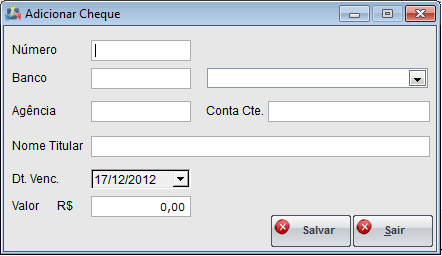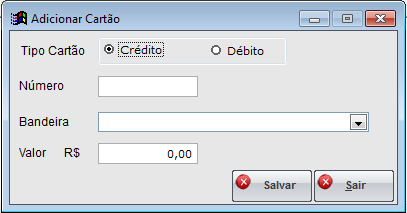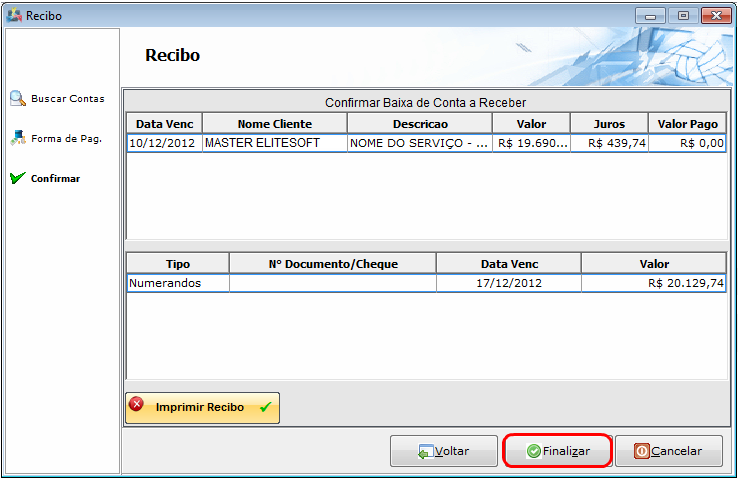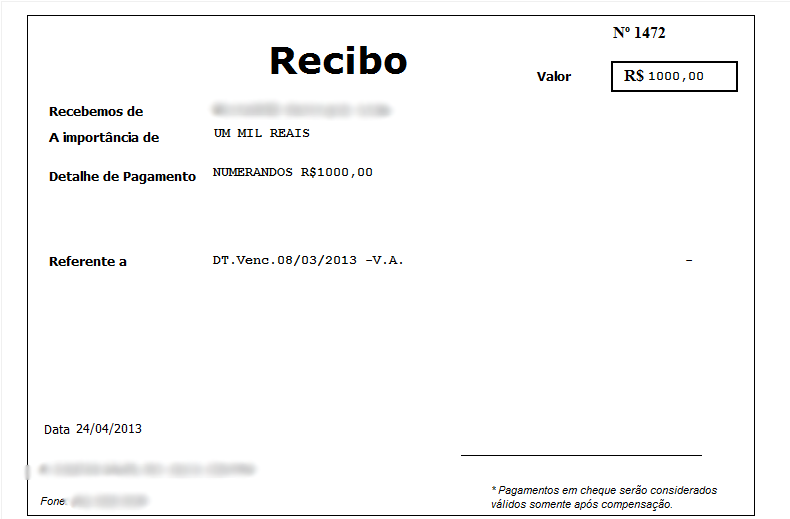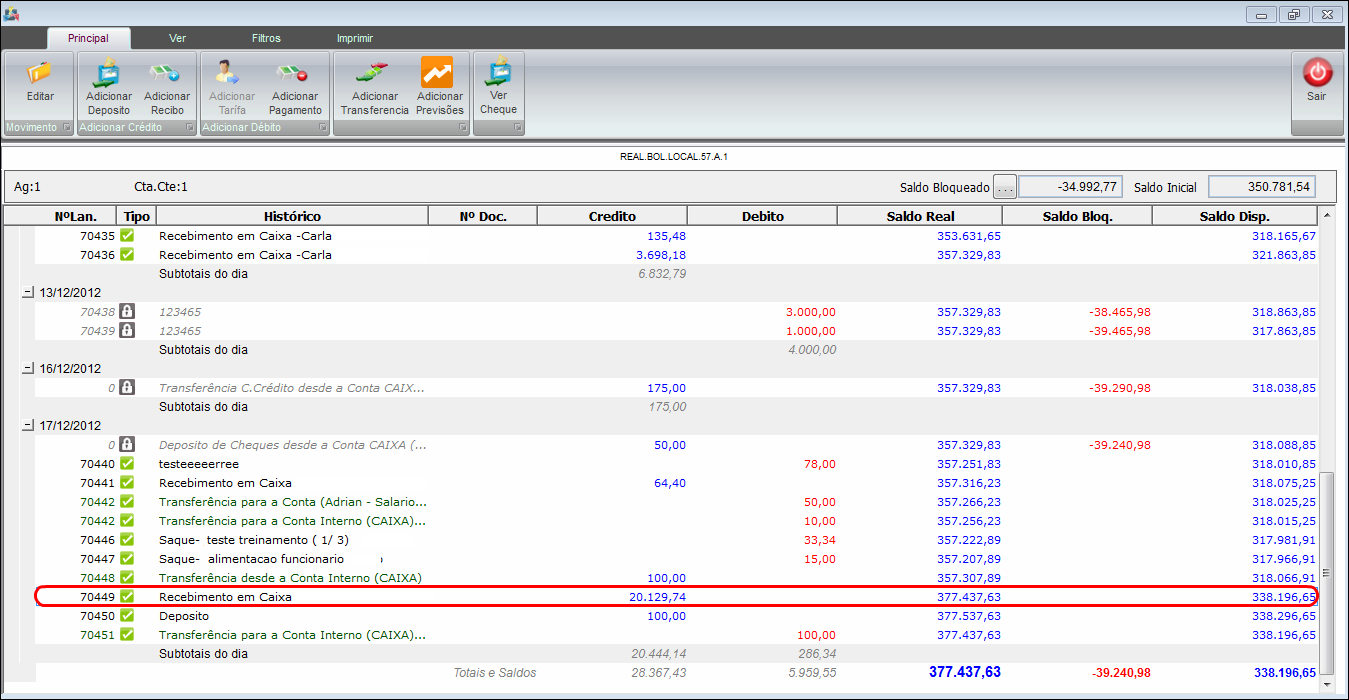Mudanças entre as edições de "Adicionar Recibo"
(Alteração do texto) |
(Alteração do texto) |
||
| Linha 1: | Linha 1: | ||
| + | __NOTOC__ | ||
| + | |||
| + | |||
{| style="margin-top:5px; width:34%; margin-bottom:2px; margin-left:auto; margin-right:auto" | {| style="margin-top:5px; width:34%; margin-bottom:2px; margin-left:auto; margin-right:auto" | ||
|class="fundologo" style="background-repeat:no-repeat; background-position:-40px -15px; width:100%; border:1px solid #D2D2D2; vertical-align:top; -moz-border-radius: 10px; -webkit-border-radius: 10px; border-radius:10px;box-shadow:0 1px 3px rgba(0, 0, 0, 0.35)" | | |class="fundologo" style="background-repeat:no-repeat; background-position:-40px -15px; width:100%; border:1px solid #D2D2D2; vertical-align:top; -moz-border-radius: 10px; -webkit-border-radius: 10px; border-radius:10px;box-shadow:0 1px 3px rgba(0, 0, 0, 0.35)" | | ||
| Linha 10: | Linha 13: | ||
== Adicionar Recibo == | == Adicionar Recibo == | ||
| − | |||
| − | |||
{|align="center" | {|align="center" | ||
| − | | | + | |bgcolor="#005694"|<span style="color:white">Permissão<br></span> |
| − | |||
| − | |||
|- bgcolor="#E8E8E8" | |- bgcolor="#E8E8E8" | ||
| Editar Dados das Faturas | | Editar Dados das Faturas | ||
| − | |||
|- bgcolor="#E8E8E8" | |- bgcolor="#E8E8E8" | ||
| Financeiro | | Financeiro | ||
| − | + | ||
|} | |} | ||
<br> | <br> | ||
| − | |||
| − | |||
{|align="center" | {|align="center" | ||
| − | | | + | |bgcolor="#005694"|<span style="color:white">Variável<br></span> |
| − | |||
| − | |||
|- bgcolor="#E8E8E8" | |- bgcolor="#E8E8E8" | ||
| Aplicar o Juros do Contas Receber no Recibo | | Aplicar o Juros do Contas Receber no Recibo | ||
| − | |||
|- bgcolor="#E8E8E8" | |- bgcolor="#E8E8E8" | ||
| Data de Vencimento no Detalhe do Recibo | | Data de Vencimento no Detalhe do Recibo | ||
| − | |||
|- bgcolor="#E8E8E8" | |- bgcolor="#E8E8E8" | ||
| Gerar Recibo Conta a Receber PAGAR Separado | | Gerar Recibo Conta a Receber PAGAR Separado | ||
| − | |||
|- bgcolor="#E8E8E8" | |- bgcolor="#E8E8E8" | ||
| Mostrar Período Conta a Receber no Detalhe Recibo | | Mostrar Período Conta a Receber no Detalhe Recibo | ||
| − | |||
|} | |} | ||
| Linha 61: | Linha 51: | ||
* Código do Cliente; | * Código do Cliente; | ||
| + | |||
* Nome Cliente; | * Nome Cliente; | ||
| + | |||
* Data de Vencimento; | * Data de Vencimento; | ||
| + | |||
* Histórico. | * Histórico. | ||
| − | 1.1) O sistema | + | 1.1) O sistema traz os dados pelo botão "Pesquisar", podendo fazer outras operações. |
| − | |||
| − | |||
[[Arquivo:AdicionarRec.Pesquisa.png|600px]] | [[Arquivo:AdicionarRec.Pesquisa.png|600px]] | ||
| − | * | + | * ''Valor Pago'': Pode fazer pagamento parcial do valor total. |
| − | * | + | * ''Retirar Item'' adicionado. |
| − | * Selecionar e | + | * Selecionar e ''Alterar Juros''. |
| − | + | * Selecionar registros, soma o campo "Total R$". | |
| − | * Para este procedimento: [[Modulo_Desktop_-_Permissoes_-_Opcoes_Gerais_-_Editar_Dados_das_Faturas|Editar Dados da Fatura]] | + | * Para este procedimento: [[Modulo_Desktop_-_Permissoes_-_Opcoes_Gerais_-_Editar_Dados_das_Faturas|Editar Dados da Fatura]]. |
| Linha 118: | Linha 109: | ||
[[Arquivo:MovFinancAddReciboTela.png|900px]] | [[Arquivo:MovFinancAddReciboTela.png|900px]] | ||
| + | |||
| + | |||
| + | {| style="border-collapse: collapse; border-width: 1px; border-style: solid; margin-left:auto; margin-right:auto; border-color: #A5030E" | ||
| + | |- style="background-color:#FFFFFF" | ||
| + | | [[arquivo:BarraVermelha.png|6px]] | ||
| + | | [[Arquivo:AlertaVermelha.png|40px]] | ||
| + | | ''Esta é uma base de testes fictícia, meramente ilustrativa''. | ||
| + | |} | ||
[[#content|Topo]] | [[#content|Topo]] | ||
Edição das 13h28min de 26 de janeiro de 2018
Adicionar Recibo
| Permissão |
| Editar Dados das Faturas |
| Financeiro |
| Variável |
| Aplicar o Juros do Contas Receber no Recibo |
| Data de Vencimento no Detalhe do Recibo |
| Gerar Recibo Conta a Receber PAGAR Separado |
| Mostrar Período Conta a Receber no Detalhe Recibo |
1) Clicar no botão "Adicionar Recibo".
- Código do Cliente;
- Nome Cliente;
- Data de Vencimento;
- Histórico.
1.1) O sistema traz os dados pelo botão "Pesquisar", podendo fazer outras operações.
- Valor Pago: Pode fazer pagamento parcial do valor total.
- Retirar Item adicionado.
- Selecionar e Alterar Juros.
- Selecionar registros, soma o campo "Total R$".
- Para este procedimento: Editar Dados da Fatura.
1.2) "Avançar": Se o cliente pagar com cheque, "Add.Cheque" ou cartão, "Add.Cartão".
- Preencher os dados do cheque.
- Preencher os dados do cartão.
Obs.: Se não selecionar a opção o pagamento será em dinheiro.
- Selecionar a Conta Financeira e Avançar.
1.3) Verificar o resumo dos dados do recibo e finalizar.
1.3.1) Impressão do Recibo.
Obs.: O nome da Empresa do recibo é definido nas Contas Financeiras.
1.4) Finalizar o lançamento.
| |
|
Esta é uma base de testes fictícia, meramente ilustrativa. |